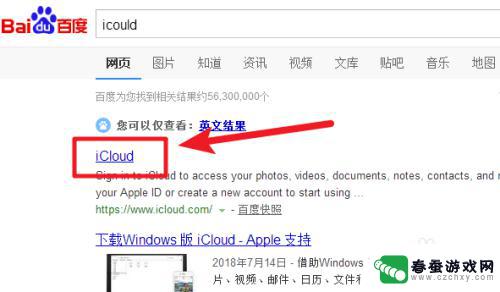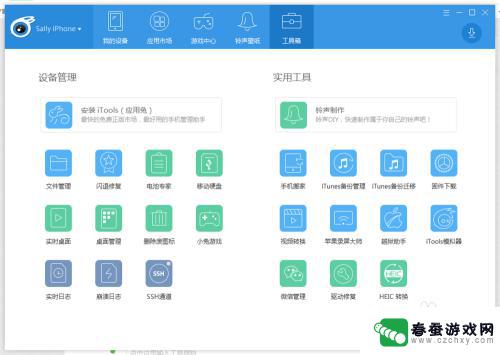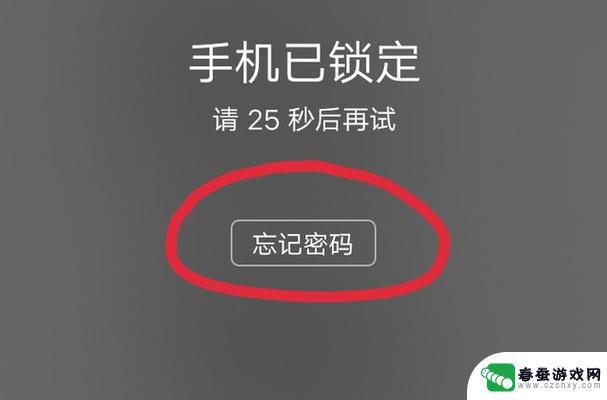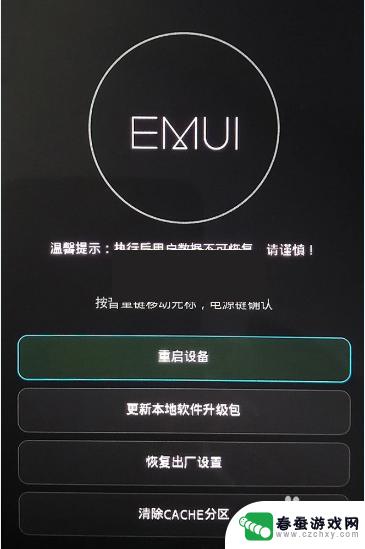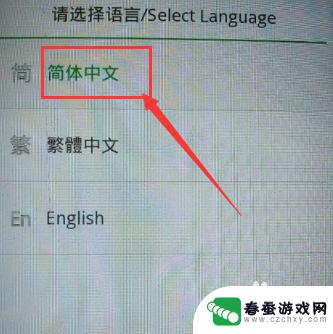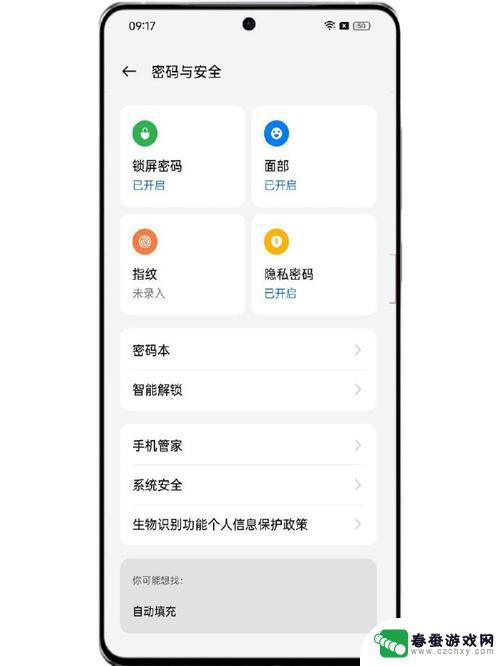安卓手机屏幕锁密码忘了怎么办 安卓手机锁屏密码忘记了怎么办
在现代社会中安卓手机已经成为人们生活中不可或缺的一部分,随着手机使用的频繁,我们有时候可能会遇到一些尴尬的情况,比如忘记了手机的屏幕锁密码。当我们试图解锁手机时,却发现自己无法回忆起正确的密码,这无疑让人感到头疼不已。当安卓手机的锁屏密码被遗忘时,我们应该采取哪些有效的方法来解决这个问题呢?接下来将为大家介绍几种常见的解锁方法,帮助您轻松恢复手机的使用。
安卓手机锁屏密码忘记了怎么办
具体方法:
1.首先找到一部安卓系统的手机,楼主用自己的旧安卓手机为例,给大家带来示范,如图所示~

2.手机开机忘记锁屏密码的画面,如图所示~
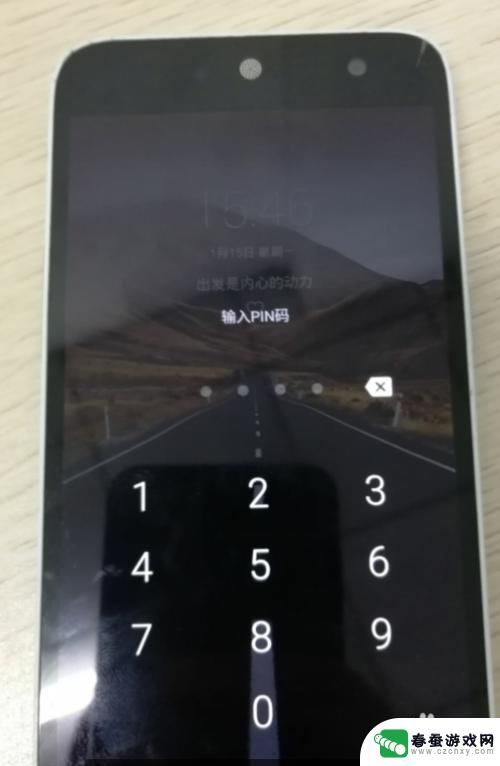
3.把你需要重新设置锁屏密码的手机,先做关机或者重启处理,长按电源键,出来“重启”和“关机”两个选项。楼主选择重启处理,关机也行,不过多了一个步骤而已~

4.手机显示正在关机,并马上会进行重启的状态,如图所示~
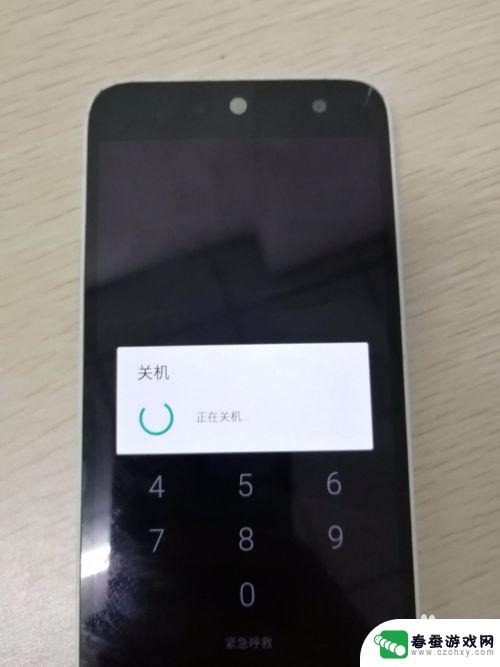
5.感觉到自己即将开机的手机震动,马上按住“音量+”键。同时间按住“电源”键,估计持续在按住6秒左右,会出现恢复出厂设置的界面,如图所示~
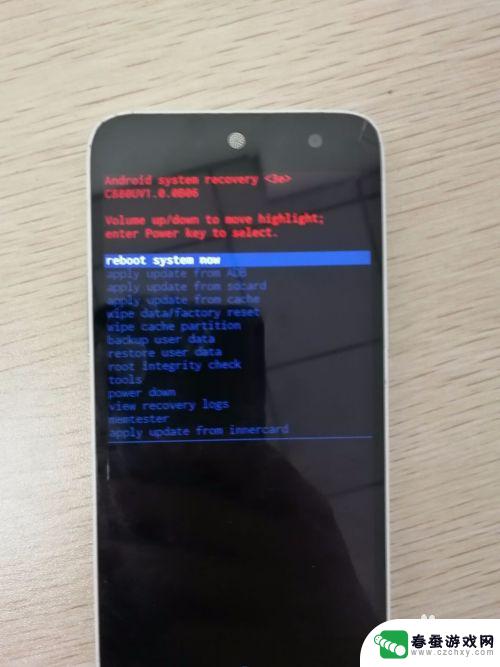
6.用音量键控制选择的子菜单,选择”wipe data/factory recovey“选项,并按住电源键,进入这个选项,如图所示~
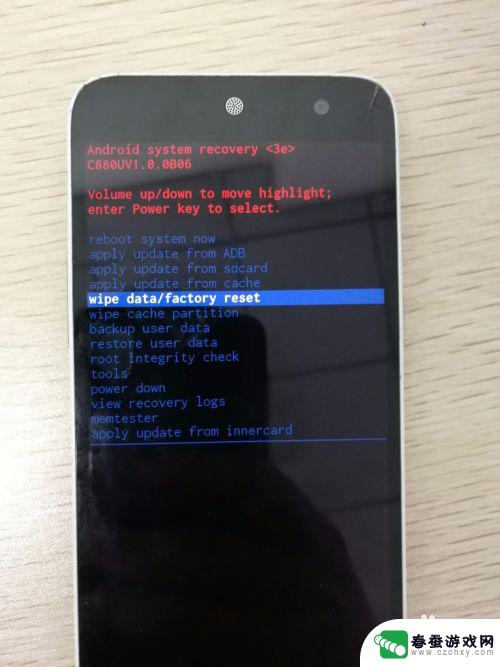
7.选择”delete all user data“,按住”电源键“表示确定,如图所示~
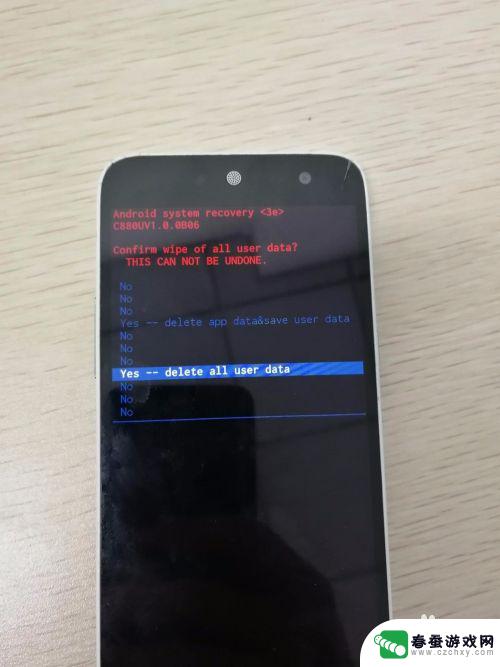
8.正在进行”delete all user data“选项的执行界面,如图所示~
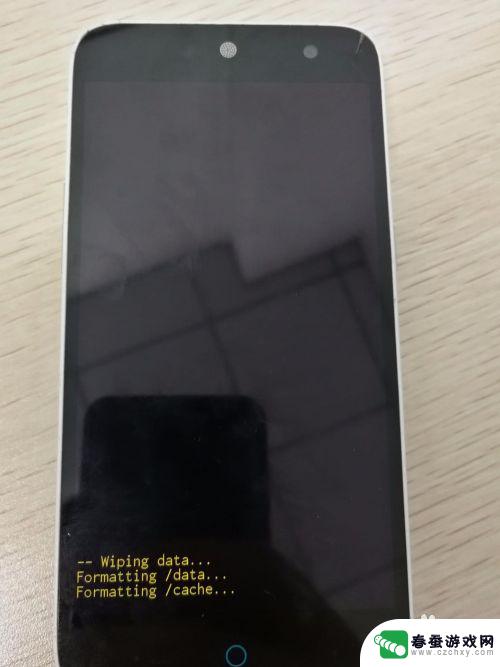
9.稍等一会,进入这个界面。选择”reboot system now“,按住电源键表示确定,如图所示~
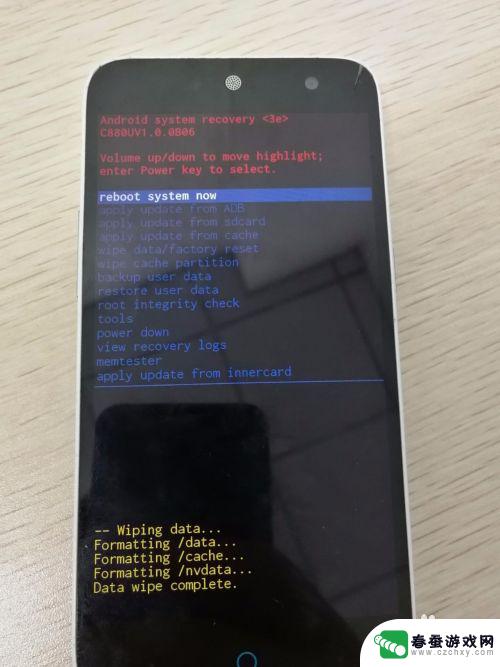
10.稍等一会,手机会自己重启,如图所示。此时已经没有安卓锁屏的界面了,不需要输入锁屏密码了,即可以使用你的手机了,如图所示~

11.是不是很简单呢?赶快去试试吧~
以上是关于忘记安卓手机屏幕锁密码怎么办的全部内容,如果有遇到相同情况的用户,可以按照小编的方法来解决。